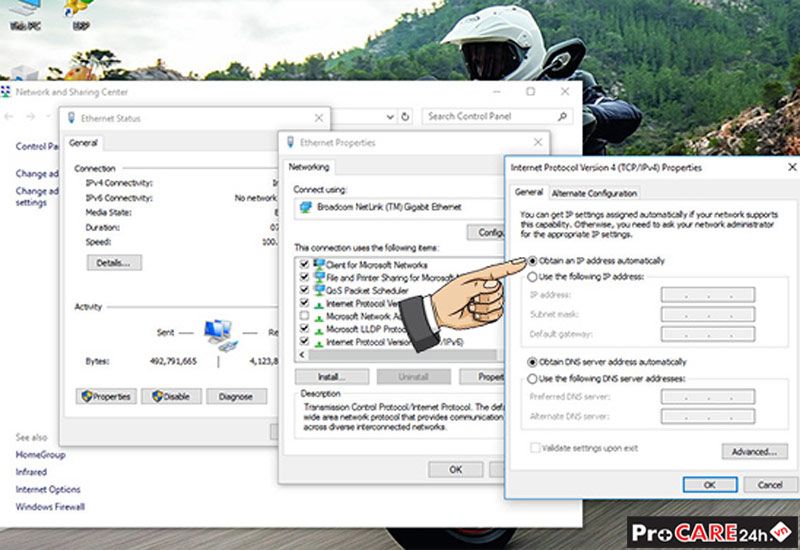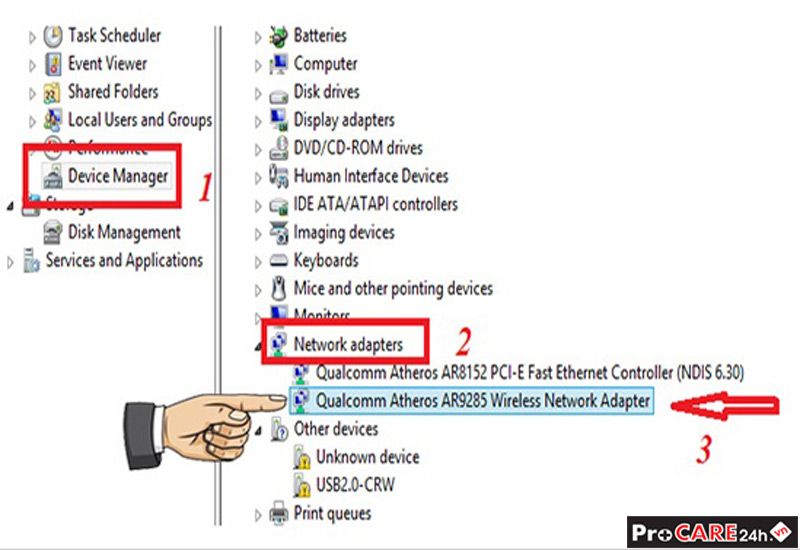Chắc hẳn bạn đã đôi lần gặp phải những vấn đề về lỗi Wifi trên laptop của mình
Giải pháp đơn giản và đầu tiên bạn có thể thử cho tất cả những vấn đề gặp phải với Wifi chính là việc khởi động lại bộ phát wifi của bạn hoặc khởi động lại laptop của bạn
1. Cách bắt wifi cho laptop trên win7
CÁCH THỨ 1: Có thể do các bạn dùng một số chương trình diệt virus nên gặp phải hiện tượng này. Đây là cách khắc phục lỗi này khi dùng chương trình diệt virus AVG Internet Security 201x.
Đang xem: Cách mở wifi trên laptop win 7
– Bước 1: Mở Network and Sharing Center => vào Change Adapter Settings
– Bước 2: Clicked chuột phải vào Local Area Connection
– Bước 3: Bỏ tích ở mục AVG network Fillter driver
– Bước 4: Click OK.
CÁCH THỨ 2:
– Bước 1: Mở Network and Sharing Center => Change Adapter Settings
– Bước 2: Clicked chuột phải vào Local Area Connection
– Bước 3: Clicked Configure
– Bước 4: Chọn tab Advanced
– Bước 5: Đánh dấu mục Network Address và thay đổi value bằng cách nhập 12 chữ số ngẫu nhiên (VD;HKFE451286)
– Bước 6: Click OK.
CÁCH THỨ 3:
– Bước 1: Start => Run
– Bước 2: Gõ Services.msc
– Bước 3: FIND: Id_String2.6844F930_1628_4223_B5CC_5BB94B87 9.762 trong danh sách
– Bước 4: Click chuột phải và chọn Properties
– Bước 5: Từ thả xuống chọn Disabled
– Bước 6: Click STOP rồi Click Apply
– Bước 7: Khởi động lại
CÁCH THỨ 4: Sau khi laptop đã tìm được 1 mạng kết nối mới, Win 7 sẽ hiện ra 1 thông báo cho bạn chọn cách mạng kết nối hoạt động. Bạn hãy chọn là Work Network chứ đừng chọn Puplic.
CÁCH THỨ 5: Khởi động lại dịch vụ Wireless Zero Configuration: Start => Control Panel => Administrative Tools, chọn Services hoặc cách đơn giản là gõ services.msc trong cửa sổ Run. Tìm dòng Wireless Zero Configuration để khởi động nó trong trường hợp nó chưa được khởi động.
CÁCH THỨ 6: Nếu bạn vẫn chưa kết nối được thì hãy tiếp tục với cách sau:
– Bước 1: Mở CMD, gõ Ipconfig /flushdns và chờ cho nó mở xong
– Bước 2: Gõ ipconfig / release và chờ cho xong
– Bước 3: Nếu vẫn chưa connect được vào internet gõ Ipconfig / renewNếu đã thực hiện những điều trên mà vẫn không kết nối wifi được, bạn hãy thử cài lại driver và kiểm tra chắc chắn xem thiết bị wireless của mình có bị hư hỏng hay không.
Cách kết nối Wifi cho laptop trên Windows 10
CÁCH 1: Kiểm tra xem bạn đã bật/tắt wifi trên laptop chưa. Các phím bật/tắt Wifi của một số dòng máy có thể tham khảo:
– Đối Với Dòng Laptop Asus: dùng phím Fn + F2
– Đối Với Dòng Laptop Dell: dùng phím FN + F2 hoặc PrtScr
– Đối Với Dòng Laptop Acer: dùng phím Fn + F2
– Đối Với Dòng Laptop HP: dùng phím Fn + F12
– Đối Với Dòng Laptop Lenovo: dùng phím Fn + F7
– Đối Với Dòng Laptop Toshiba: dùng phím Fn + F12
CÁCH 2: Kiểm tra ngôn ngữ nhập có bị thay đổi không (Lưu ý: Khi chọn ngôn ngữ nhập là VIE sẽ gây ra các kí tự lạ không nhập đúng mật khẩu Wifi > Nên chọn là ENG).
Xem thêm: Những Mẫu Slide Giới Thiệu Bản Thân Đẹp Và Chuyên Nghiệp Nhất Hiện Nay
CÁCH 3: Kiểm tra IP tĩnh có bị thay đổi không, nên đưa về IP động mặc định.
CÁCH 4: Do virus nên máy tính đôi khi không kết nối được wifi > Tham khảo các phần mềm diệt virus bản quyền > “Hướng dẫn cài đặt và kích hoạt phần mềm diệt virus Kaspersky”.
CÁCH 5: Kiểm tra xem có thiếu Driver wifi không nhé, nếu thiếu driver bạn có thể lên google tìm “driver wifi + tên máy” để tải và cài đặt. Nhấp chuột phải vào My Computer > Device Manager > Network Adapters kiểm tra driver.